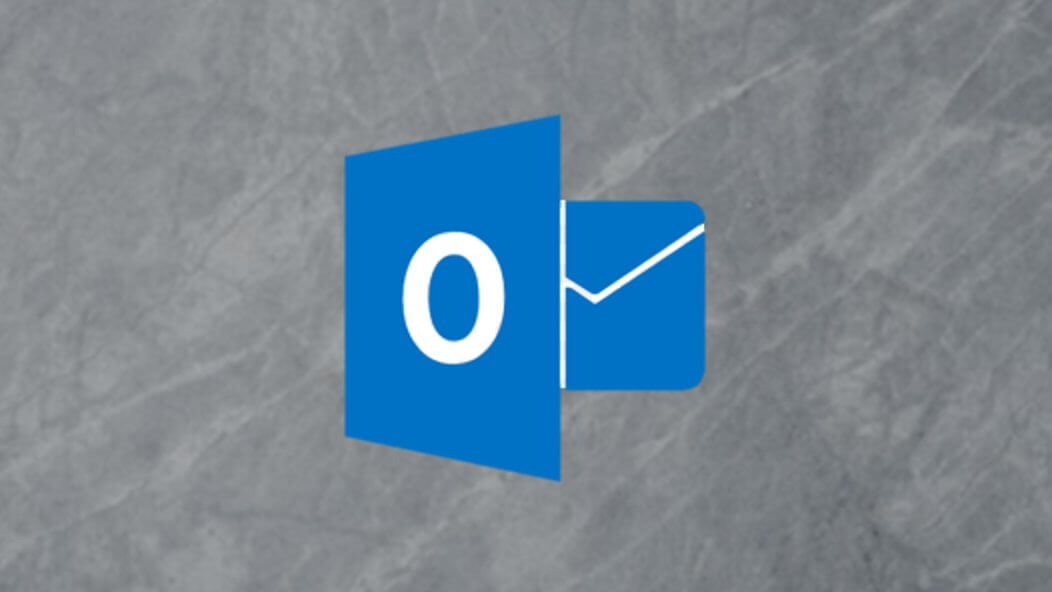PST फ़ाइल Microsoft Outlook में एक व्यक्तिगत फ़ोल्डर फ़ाइल है। पीएसटी फ़ाइल एक उपयोगी एप्लिकेशन है, जो आपके पीसी की हार्ड ड्राइव पर भेजे गए और प्राप्त ईमेल के लिए आउटलुक ईमेल के भंडारण की अनुमति देती है। यह आपको अपनी बैकअप की गई जानकारी को अधिक प्रबंधनीय फ़ाइलों में तोड़ने में सक्षम बनाता है जो छोटी भी होती हैं। हालाँकि, इस प्रकार की फ़ाइलें बिजली की विफलता या दोषपूर्ण नेटवर्किंग डिवाइस, या किसी अन्य चीज़ जैसे विभिन्न कारणों से दूषित होना भी आसान है। तो फिर आप कैसे भ्रष्ट पीएसटी फ़ाइलों से ईमेल पुनर्प्राप्त करें ?
जाहिर है, यदि आप नेटवर्क ड्राइव में पीएसटी फ़ाइल का बैकअप हमेशा रख सकते हैं, तो भ्रष्टाचार में फंसने पर चीजें आसान हो सकती हैं। लेकिन अगर कोई बैकअप नहीं है, तो आप आउटलुक पीएसटी फ़ाइल से ईमेल कैसे पुनर्प्राप्त कर सकते हैं? इस स्थिति में, इनबॉक्स मरम्मत उपकरण और पीएसटी पुनर्प्राप्ति एप्लिकेशन मदद कर सकते हैं। आप पीएसटी संग्रह से जानकारी को पुनर्स्थापित करने का प्रयास कर सकते हैं और यह संदेश प्राप्त कर सकते हैं - फ़ाइल ड्राइव _letter:archive.pst एक व्यक्तिगत फ़ोल्डर फ़ाइल नहीं है। आउटलुक भ्रष्ट आर्काइव.पीएसटी फ़ाइल को पढ़ने में असमर्थ है - इसमें वैध व्यक्तिगत भंडारण फ़ोल्डर संरचना नहीं है।
अंतर्वस्तु
3 सरल चरणों में आउटलुक पीएसटी फ़ाइल से ईमेल कैसे पुनर्प्राप्त करें?
मैकडीड डेटा रिकवरी इसका उपयोग विभिन्न उपकरणों से लगभग हर प्रकार की फ़ाइल को पुनर्प्राप्त करने के लिए किया जा सकता है। यह डिवाइस फ़ॉर्मेटिंग और भ्रष्टाचार के कारण खोई हुई पीएसटी फ़ाइलों, शिफ्ट और डिलीट' फ़ंक्शन के कारण खोए हुए डेटा, बैकअप के बिना खाली किए गए रीसायकल बिन और साथ ही वायरस संक्रमण के कारण खोई हुई पीएसटी फ़ाइलों को पुनर्प्राप्त करने में सक्षम है।
मैकडीड डेटा रिकवरी
- किसी भी डेटा हानि की स्थिति में Microsoft Outlook PST फ़ाइल से हटाए गए या खोए हुए ईमेल प्राप्त करने में आपकी सहायता करें।
- पीएसटी, डीबीएक्स, ईएमएलएक्स आदि सहित विभिन्न ईमेल प्रारूपों का समर्थन करता है।
- किसी भी हार्ड डिस्क या पोर्टेबल डिवाइस से अपनी पसंद के अनुसार अन्य प्रकार की फ़ाइलें पुनर्प्राप्त करें, जैसे दस्तावेज़, फ़ोटो, वीडियो, ऑडियो इत्यादि।
- उपयोग में आसान और पुनर्प्राप्ति क्षमता की उच्च सफलता दर।
मुफ्त में आजमाएं मुफ्त में आजमाएं
आउटलुक में दूषित पीएसटी फ़ाइल से ईमेल पुनर्प्राप्त करने के चरण
MacDeed डेटा रिकवरी अपनी शक्तिशाली पुनर्प्राप्ति क्षमता के साथ-साथ अपने सरल इंटरफ़ेस के कारण खोए हुए डेटा को पुनर्प्राप्त करने में सक्षम है। उपयोगकर्ता इस बात की सराहना करते हैं कि यह डेटा हानि के मुद्दों को भी जल्दी और आसानी से हल करने में सक्षम है। वास्तव में, आप केवल कुछ सरल चरणों में डेटा पुनर्प्राप्त कर सकते हैं - पुनर्प्राप्ति स्थान का चयन करें, इसे स्कैन करें और खोई हुई फ़ाइलों को पुनर्प्राप्त करें।
चरण 1. हार्ड ड्राइव का चयन करें
प्रोग्राम को अपने कंप्यूटर पर डाउनलोड और इंस्टॉल करें और जांचें कि एप्लिकेशन गायब डेटा वाली ड्राइव से अलग ड्राइव में इंस्टॉल है। जब आप प्रोग्राम लॉन्च करते हैं, तो एक हार्ड ड्राइव चुनें जहां भ्रष्ट पीएसटी फ़ाइल स्थित है, और स्कैनिंग शुरू करने के लिए "प्रारंभ" बटन दबाएं।

चरण 2. फ़ाइलों का पूर्वावलोकन करें
एक स्कैनिंग प्रक्रिया होगी और फिर आप अगली विंडो में प्रदर्शित ड्राइव का सारा डेटा देख पाएंगे, जिसमें आपका गायब डेटा भी शामिल है।

चरण 3. फ़ाइलें पुनर्प्राप्त करें
वह डेटा चुनें जिसे आप पुनर्प्राप्त करना चाहते हैं और "पुनर्प्राप्त करें" पर क्लिक करें। पीएसटी फ़ाइलें वापस पाने के बाद, आप भ्रष्ट पीएसटी फ़ाइलों से ईमेल पुनर्प्राप्त करने की प्रक्रिया को पूरा करने के लिए पीएसटी फ़ाइलों को ईमेल में बदलने के लिए कुछ मरम्मत सॉफ़्टवेयर का उपयोग कर सकते हैं।

मुफ्त में आजमाएं मुफ्त में आजमाएं
पीएसटी फ़ाइल भ्रष्टाचार को कैसे रोकें, इस पर 5 युक्तियाँ
डिस्कपार्ट कमांड के साथ जीपीटी को एमबीआर में बदलें
भले ही कई कारणों से आपकी आउटलुक पीएसटी फ़ाइल को भ्रष्ट करना आसान है, यहां हमने भ्रष्टाचार की संभावना को कम करने में आपकी मदद करने के लिए 5 उपयोगी युक्तियों का सारांश दिया है। आइए उन्हें एक-एक करके जांचें:
- कई पीएसटी फ़ाइलें खोलें और ईमेल स्थानांतरित करें। प्रत्येक आउटलुक डेटा फ़ाइल का आकार कम करने के लिए कई पीएसटी फ़ाइलें बनाई जानी चाहिए और उनमें ईमेल स्थानांतरित किए जाने चाहिए।
- ईमेल की थोड़ी मात्रा पर काम करें. एक ही समय में कई ईमेल के साथ काम करने के परिणामस्वरूप एमएस आउटलुक डेस्कटॉप ईमेल डेडलॉक हो जाता है, जिसके परिणामस्वरूप आपको आउटलुक को असामान्य रूप से बंद करना पड़ता है जो पीएसटी फ़ाइल को दूषित कर सकता है।
- Microsoft द्वारा परिभाषित PST फ़ाइलों के आकार से अधिक न हो। अपनी पीएसटी फ़ाइल का आकार पूर्वनिर्धारित मानों से छोटा रखें।
- पीएसटी फ़ाइल को हार्ड ड्राइव पर सहेजने का प्रयास करें क्योंकि अन्य नेटवर्क ड्राइव पर सहेजने से उनके खराब होने की संभावना बढ़ जाती है।
- अपने सिस्टम को एंटी-वायरस प्रोग्राम से सुरक्षित रखें। सुनिश्चित करें कि आपके द्वारा चुने गए प्रोग्राम में सभी नवीनतम वायरस की परिभाषाएँ हैं और यह डाउनलोड किए गए ईमेल और फ़ाइलों को भी स्कैन कर सकता है।
सहायता:
कुछ लोग परेशान होते हैं और कहते हैं कि उन्हें अपनी भ्रष्ट पीएसटी फ़ाइलों की मरम्मत के लिए एक आईटी विशेषज्ञ को बुलाने की ज़रूरत है। MacDeed डेटा रिकवरी पर ऑनलाइन ट्यूटोरियल उपलब्ध हैं। वेबसाइट पर ईमेल विवरण और टेलीफोन विवरण के साथ-साथ लाइव चैट विकल्प भी उपलब्ध है।
उपयोग करने के बहुत सारे फायदे हैं मैकडीड डेटा रिकवरी कि इसके साथ धांधली करना उचित है। तथ्य यह है कि विभिन्न डेटा प्रारूपों को पुनर्स्थापित किया जा सकता है, कि आप दूषित स्टोरेज डिवाइस में विभाजन को पुनर्प्राप्त कर सकते हैं, और यह कि आप कई अलग-अलग डिवाइसों से डेटा को जल्दी और सुरक्षित रूप से पुनर्प्राप्त करने में सक्षम हैं, यह सुनिश्चित करने के लिए आपको पर्याप्त कारण प्रदान करता है कि आप MacDeed का उपयोग कर रहे हैं भ्रष्ट पीएसटी फ़ाइलों से ईमेल पुनर्प्राप्त करने के लिए डेटा रिकवरी।